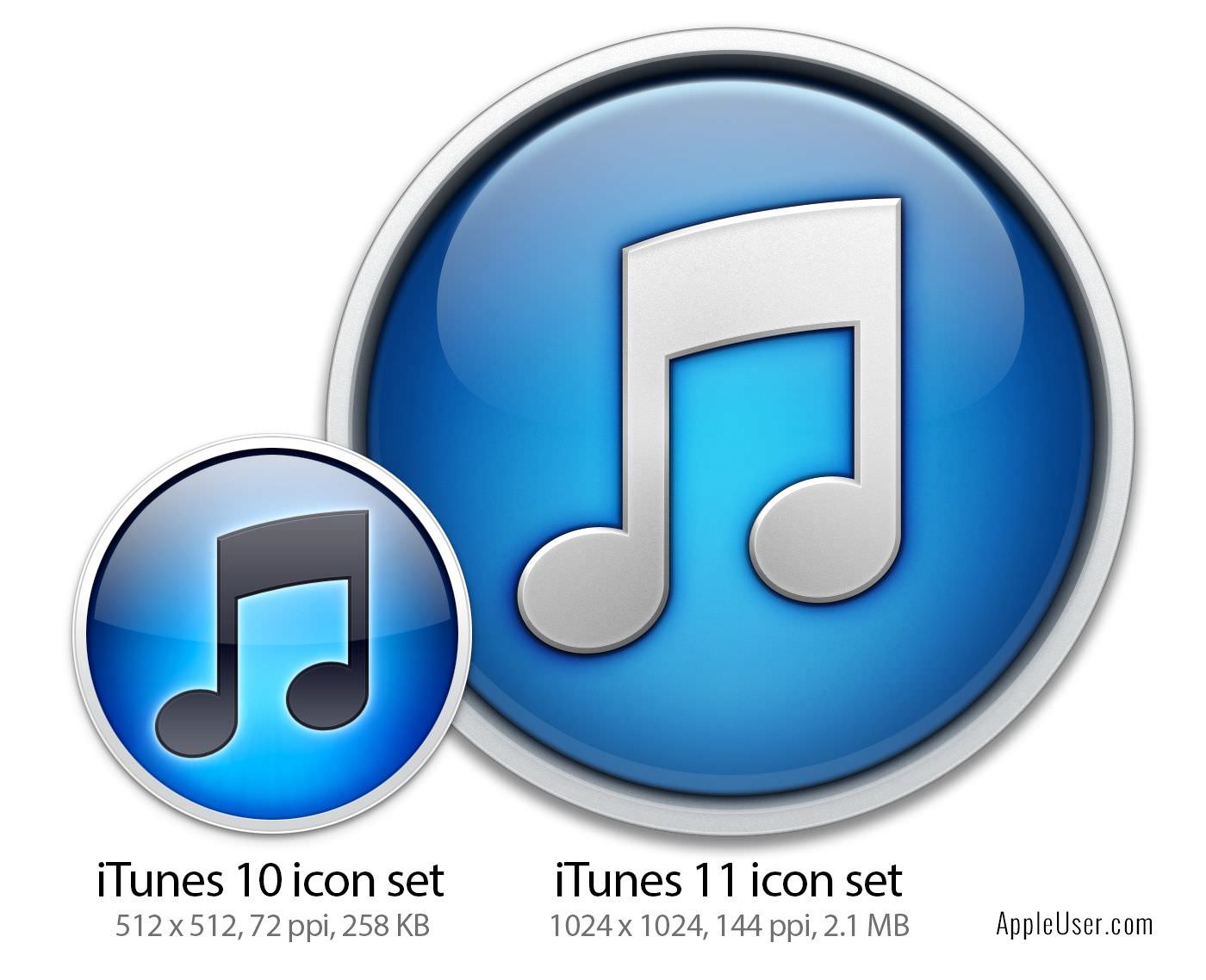今天早上七點多起床看到蘋果寄來的 iTunes 11 更新通知信,二話不說馬上下載來玩。上次看到 iTunes 11 是在兩個月前的 iPhone 5 發表會上,當時令我驚艷的地方除了是介面又更好看之外,再來就是強化了迷你播放器的功能(可以搜尋、插歌就差很多)。
按此連至 Apple 官網下載頁面(透過系統內建更新也可)

▲專輯歌曲清單的底色會隨著專輯封面色調,自動變化
iTunes 11 的迷你撥放器可以搜尋歌曲、顯示接下來即將會播放的歌曲,以及顯示專輯封面(賞心悅目了點)。以下是我們覺得不錯用的熱鍵:
- Command + Option + M:切換至迷你播放器
- Command + Option + F:搜尋
- Command + Option + U:顯示接下來會播放的曲目列表
- Command + Option + 1:開啟或隱藏完整播放器
- Command + Option + S:(在完整播放器下)顯示或隱藏側邊欄

▲ iTunes 11 新增「插歌」功能,點擊歌曲左邊「+」號或右邊箭頭都可以

值得一提的是,這次 iTunes 11 的更新,也為 Retina 螢幕做好準備了,原本的 icon 解析度只有 512 x 512 像素,這次提昇到 1024 x 1024 像素,可以顯示地非常精緻。
![]()
▲像素高達 1024 x 1024 的 iTunes 11 系統圖示(點擊圖片可放大)

▲比較一下 iTunes 10 和 iTunes 11 的圖示解析度差異
有興趣的人可以看看 iTunes 11 的 icon 原檔,路徑開啟方法如下:
1. Finder > 應用程式 > iTunes.app > 按右鍵,點選「顯示套件內容」
2. Contents > Resources > 找到「iTunes.icns」就是了
檔案 iTunes.icns 預設會用「預覽程式」開啟,裡面包含了 11 種不同尺寸(iTunes 10 的圖示包中只提供 6 種尺寸)。在預覽程式中「檔案 > 輸出 > 格式選擇 PNG」,則可進行去背轉存輸出。
![]()
▲在「iTunes.app」按右鍵點選「顯示套件內容」,即可找到 icon 原檔(.icns)
探索更多來自 徐仲威|那些在我身上的底片效應 的內容
訂閱即可透過電子郵件收到最新文章。